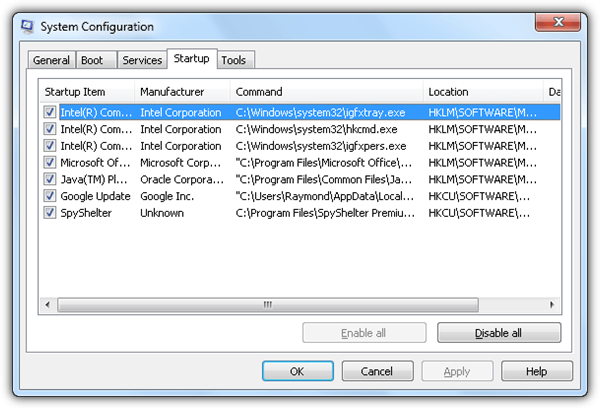Вредоносное ПО (вредоносное ПО) эффективно только в том случае, если оно способно как можно дольше оставаться зараженным на компьютере, автоматически запускаясь при загрузке Windows. Это можно легко сделать, написав код, который добавляет начальную запись при первом запуске файла. Попытка определить, хороша или плоха программа, которая автоматически запускается в Windows, может оказаться не такой простой, потому что есть довольно много мест для запуска, и вам нужно будет проанализировать, являются ли они законными.
Наиболее распространенный и хорошо известный инструмент, встроенный в Windows, который вы можете использовать для проверки элементов автозагрузки, – это Конфигурация системы, которую можно запустить, нажав WIN + R, чтобы открыть окно «Выполнить», введите MSCONFIGнажмите клавишу Enter и проверьте вкладку «Автозагрузка».
Список начальных элементов в инструменте «Конфигурация системы» неполон, поэтому в игру вступают некоторые бесплатные инструменты, такие как Emsisoft HiJackFree, Runscanner и OSAM. Некоторые из этих инструментов могут автоматически давать вам хорошие или плохие оценки за известные процессы, но если вы хотите понять больше, вот 8 веб-сайтов, которые вы можете использовать для исследования программ запуска.
1. WinPatrol PLUS База знаний
База знаний WinPatrol PLUS содержит огромную базу данных программной информации, доступ к которой, предположительно, доступен только платным пользователям PLUS. Тем не менее, база данных может быть доступна общественности, если кто-то знает URL. База знаний не содержит много подробной технической информации о программе, но вы, несомненно, можете доверять описаниям, которые легко понять и написаны для не-компьютерных фанатов.
Хотя база знаний WinPatrol PLUS, похоже, не имеет главной индексной страницы, где она содержит всю информацию о известных программах, вы можете перейти по ссылке ниже, чтобы просмотреть информацию о программе WinPatrol с рейтингом, а внизу есть поле поиска, где указано: «Поиск другого файла». Просто введите имя файла программы, которую вы хотели бы проверить, хорошо это или плохо в соответствии с WinPatrol, и нажмите кнопку Поиск.
Посетите базу знаний WinPatrol PLUS
2. База данных запуска программ Bleeping Computer
Bleeping Computer существует уже много лет, и их действительно полезный форум предоставляет бесплатную техническую поддержку по удалению вредоносных программ. На их сайте есть база данных, содержащая более 20 000 записей о программах запуска. Одним из наиболее ценных элементов информации в отчете о запуске программы является то, что он показывает действительность программы и, если это необходимо или требуется для запуска при запуске, поскольку некоторым программам действительно не нужно постоянно работать в фоновом режиме.
В отчете можно найти такую информацию, как имя запуска, имя файла, команда, описание, местоположение файла, тип запуска и категория HijackThis.
Посетите базу данных «Программы запуска компьютера Bleeping Computer»
3. Pacman's Portal
База данных портала Pacman, вероятно, самая большая, содержащая записи о запуске программы, близкие к 40 000. Вы можете получить много результатов, если вы ищете хорошо известное имя файла. Хитрость заключается в том, чтобы обратиться к «Элементу запуска или имени», а затем проверить описание, чтобы убедиться, что местоположение файла совпадает с тем, которое находится на вашем компьютере.
Протестированная программа запуска будет содержать ссылку на более подробный отчет, показывающий метод, использованный для запуска тестируемой программы.
Pacman's Portal
4. Должен ли я заблокировать это?
Если вы слышали о программном обеспечении под названием «Должен ли я удалить его?», Которое используется для автоматической проверки любых нежелательных программ, таких как рекламное ПО, панели инструментов или вирусы на вашем компьютере, они создали онлайн-сервис под названием «Должен ли я заблокировать его». ? », Которая содержит подробную информацию, основанную на имени файла. Мало того, что вы можете искать дополнительную информацию о файле на основе имени, он также принимает MD5 и SHA-1.
Информация, предоставленная «Должен ли я заблокировать», очень техническая и больше подходит для опытных пользователей. В отличие от первых трех веб-сайтов, упомянутых выше, которые сообщают вам, нужен ли файл, или нет, «Если я заблокирую», он предоставляет очень подробную информацию, такую как использование ресурсов, свойства процесса, потоки, распределение по ОС / стране / производителю ПК, записи при запуске и сетевые подключения. ,
Визит Должен ли я заблокировать это?
5. Библиотека проверки файлов
File Inspect – это веб-сайт, созданный Auslogics для предоставления полезной информации о запущенных процессах.
Есть несколько других подобных веб-сайтов, которые созданы производителями программного обеспечения для привлечения посетителей для загрузки их программного обеспечения, но File Inspect Library выделяется из-за того, что они прилагают дополнительные усилия, включая скриншоты с пошаговыми инструкциями по отключению программы при запуске. ,
Посетите File Inspect Library
6. Neuber Windows Процесс и Список задач
Нейбер является создателем популярного программного обеспечения Security Task Manager. Существует не так много технической информации о процессе, но что делает отчет ценным, так это большое количество пользовательских рейтингов и обзоров.
Единственным недостатком является то, что они не предоставляют поиск для поиска в своей базе данных, если конкретная программа является хорошей или плохой. Что вы можете сделать, это заменить имя файла, которое находится в конце URL-адреса, тем, которое вы хотите проверить перед расширением .html. Например, если вам нужно проверить имя файла jusched.exe, URL будет:
http://www.neuber.com/taskmanager/process/jusched.exe.html
Просто замените bold jusched.exe именем файла, который вы хотите исследовать.
Посетите Neuber Windows Процесс и Список задач
7. Файловая база данных системного обозревателя
Файловая база данных System Explorer действительно огромна: более 25 миллионов файлов информации и 50 000 отзывов. Они отслеживают все варианты имени файла, например, имя файла jusched.exe имеет 1180 записей.
Очевидно, что существует некоторое вредоносное ПО, которое использует это имя в попытке обмануть пользователя, думая, что законный процесс запущен, но на самом деле он вредоносный. Опять же, важно сравнить хеш MD5, а не полагаться на само имя файла, чтобы определить, хороша ли программа или плоха.
Посетите базу данных файлов системного обозревателя
8. Google
Если ни на одном из вышеперечисленных веб-сайтов нет информации о программе запуска, которую вы исследуете, вы не должны пропустить метод поиска в Google по имени файла, чтобы узнать, есть ли какие-либо результаты, в которых говорится, что программа хорошая или плохая.
Однако вам нужно быть особенно внимательным к результатам поиска, потому что, вероятно, многие веб-сайты создали страницы отчетов без особой полезной информации. Они просто пытаются привлечь вас к загрузке и установке своего программного обеспечения, которое утверждает, что исправляет или устраняет проблему, основываясь на имени файла, который вы ищете.
Посетите Google
ЗаметкаВы также можете использовать HijackThis для сканирования вашего компьютера на наличие программ запуска, а затем отправить файл журнала в любой из пяти автоматических анализаторов журнала HijackThis.